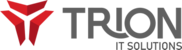Método 1: Corrigir o Perfil da Conta de Usuário
Para corrigir o perfil de conta de usuário, siga estas etapas:
- Clique em Iniciar, digite regedit na caixa Pesquisar e pressione ENTER.
- No Editor do Registro, localize e clique na seguinte subchave do Registro:
HKEY_LOCAL_MACHINE\SOFTWARE\Microsoft\Windows NT\CurrentVersion\ProfileList - No painel de navegação, localize a pasta que começa com S-1-5 (chave SID) seguido por um número longo.
- Clique em cada pasta S-1-5, localize a entrada ProfileImagePath no painel de detalhes e clique duas vezes para certificar-se de que este é o perfil de conta de usuário que tem um erro.
- Se houver duas pastas cujo nome comece com S-1-5 seguido pelos mesmos números longos e um deles terminar com .bak, você tem que renomear a pasta .bak. Para fazer isto, siga estas etapas:
- Clique com o botão direito do mouse na pasta sem .bak e clique em Renomear. Digite .ba e pressione ENTER.
- Clique com o botão direito do mouse na pasta .bak e clique em Renomear. Remova o .bak no final do nome da pasta e pressione ENTER.
- Clique com o botão direito do mouse na pasta .ba e clique em Renomear. Altere o .ba para .bak no final do nome da pasta e pressione ENTER.
- Clique com o botão direito do mouse na pasta sem .bak e clique em Renomear. Digite .ba e pressione ENTER.
- Se houver apenas uma pasta cujo nome comece com S-1-5 seguido por um número longo e terminando com .bak. Clique com o botão direito do mouse na pasta e clique em Renomear. Remova o .bak no final do nome da pasta e pressione ENTER.
- Se houver duas pastas cujo nome comece com S-1-5 seguido pelos mesmos números longos e um deles terminar com .bak, você tem que renomear a pasta .bak. Para fazer isto, siga estas etapas:
- Clique na pasta sem o .bak, clique duas vezes em RefCount no painel de detalhes, digite 0 e clique em OK.
- Clique na pasta sem o .bak, clique duas vezes em Estado no painel de detalhes, digite 0 e clique em OK.
- Feche o Editor do Registro.
- Reinicie o computador.
- Faça logon novamente com sua conta.
Método 2: Excluir o SID com erro e criar outro perfil
Para excluir o SID com erro e criar um novo perfil, siga estas etapas:
- Exclua o SID com erro.
Importante Este método, seção ou tarefa contém etapas que informam como modificar o Registro. Entretanto, sérios problemas poderão ocorrer caso você modifique o Registro incorretamente. Portanto, siga essas etapas cuidadosamente. Para ter mais proteção, faça um backup do Registro antes de modificá-lo. Dessa forma, se ocorrer algum problema, você poderá restaurar o Registro. Para obter mais informações sobre como fazer backup e restaurar o Registro, clique no número abaixo para ler o artigo na Base de Dados de Conhecimento Microsoft:322756 Como fazer o backup e a restauração do Registro no Windows
Para resolver esse problema sozinho, execute as seguintes etapas:
- Exclua o perfil usando a caixa de diálogo Propriedades do Computador. Para fazer isso, siga estas etapas:
- Clique em Iniciar, clique com o botão direito do mouse em Computador e clique em Propriedades.
- Clique em Alterar configurações.
- Na caixa de diálogo Propriedades do Sistema, clique na guia Avançado.
- Na área Perfis de Usuário, clique em Configurações.
- Na caixa de diálogo Perfis de Usuário, selecione o perfil que você deseja excluir, clique em
Excluir e depois em OK.
- Clique em Iniciar, digite
digite regedit na caixa Pesquisar e pressione ENTER. - Localize e clique na seguinte subchave do Registro:
HKEY_LOCAL_MACHINE\SOFTWARE\Microsoft\Windows NT\CurrentVersion\ProfileList
- Clique com o botão direito do mouse no SID que você deseja remover e clique em Excluir.
- Exclua o perfil usando a caixa de diálogo Propriedades do Computador. Para fazer isso, siga estas etapas:
- Faça logon no computador e crie um novo perfil.
Caso não resolva, será necessário a reinstalação do Windows.